Google Docs 是 Google 基于云的生产力工具套件的一部分。它可以轻松协作处理文档并与他人共享。我们向您展示了如何跟踪 Docs 中的更改,以便您可以查看最新版本中的不同之处。
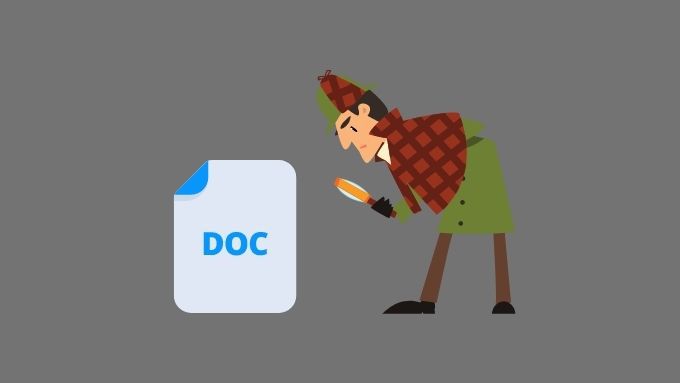
与 Word 跟踪更改的区别
在Microsoft Word,文档协作连续发生。一个人启用“跟踪更改”、处理文档、完成编辑并将文档发送给下一个人以供审阅。该人可以查看跟踪的更改并进行编辑,从而为同一文档创建多个版本。
在 Google 文档中,没有文档的多个版本,只有云中的一个副本,可以由多个用户同时编辑。
如果您想了解其他差异,请查看Google Docs 与 Microsoft Word – 有什么区别?
记得分享您的文档
如果您想跟踪 Google Doc 中的更改以便其他人可以查看它们,您需要与该人共享该文档。
与他人共享文档:
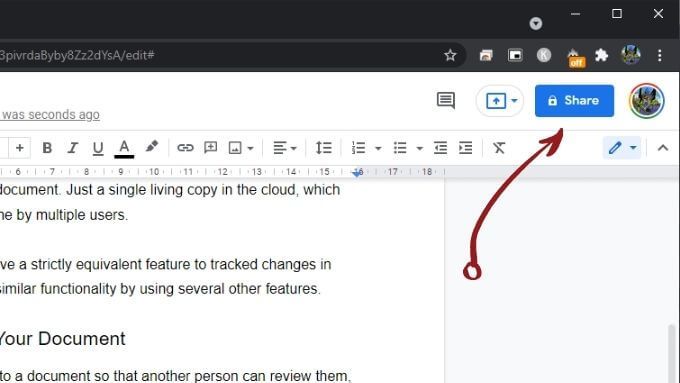
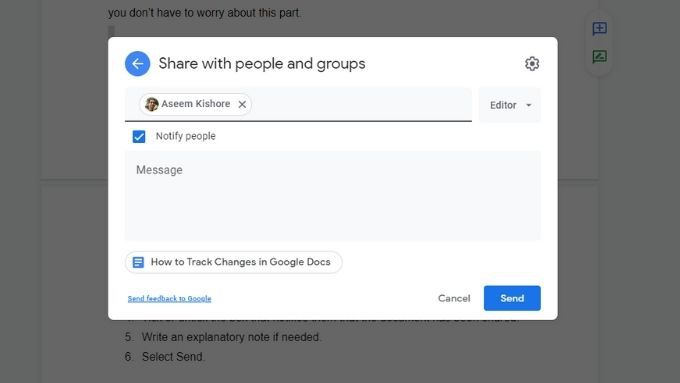
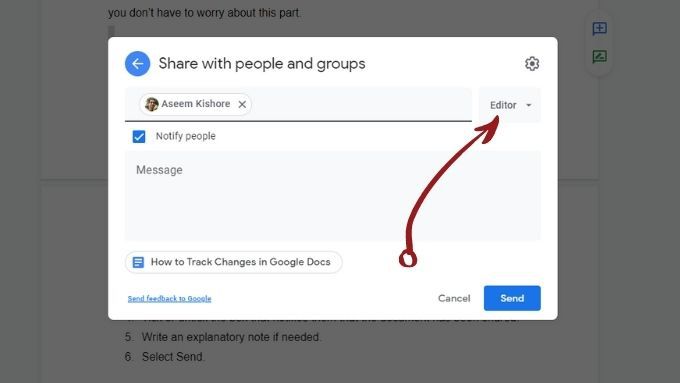
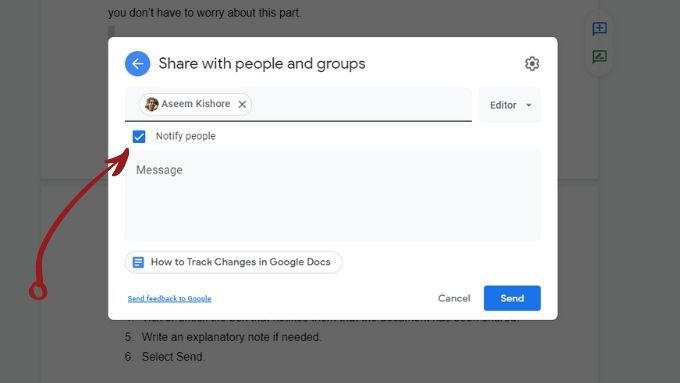
检查文档修订历史
Google Docs 会保留文档从创建时起的历史记录。因此,即使您忘记或不知道如何跟踪 Google 文档中的更改,您也可以随时使用文档的修订历史进行查找:
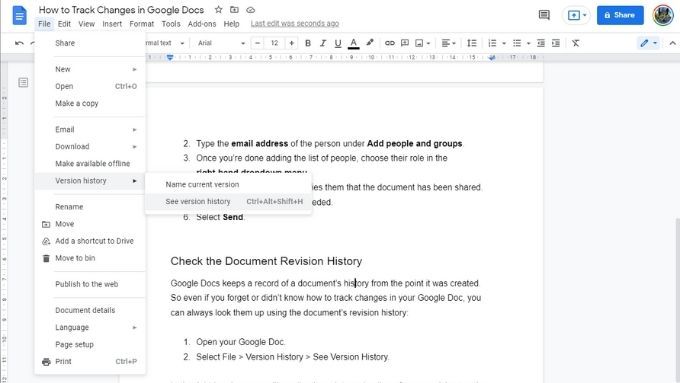
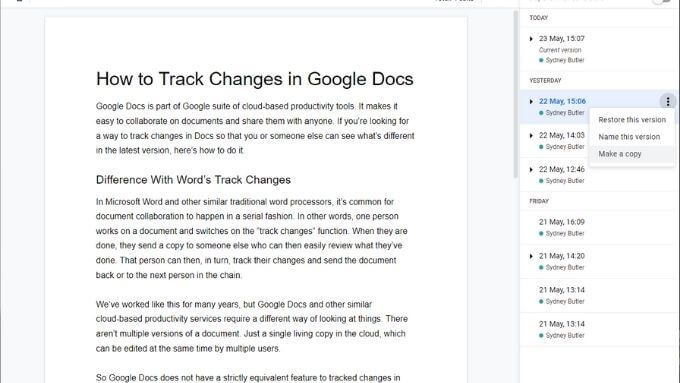
使用建议模式
建议模式是最接近跟踪更改的功能在 Google 文档中。当您受邀编辑由其他人撰写的文档时,这非常有用。
当您使用建议模式时:
这是它的外观示例像:
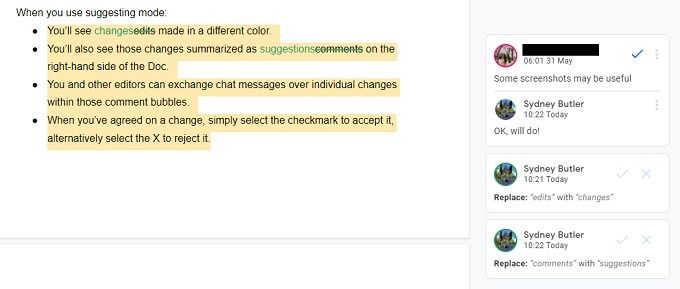
打开建议模式很容易:
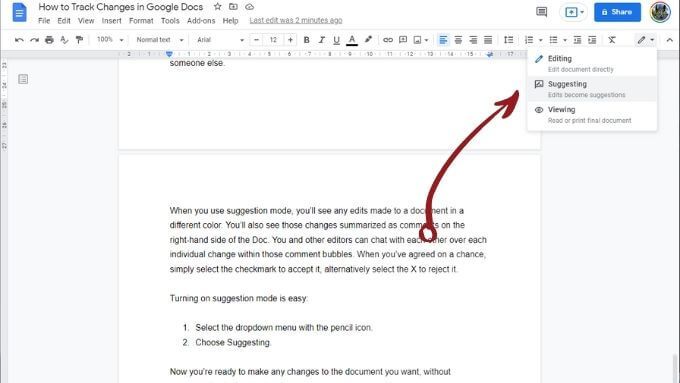
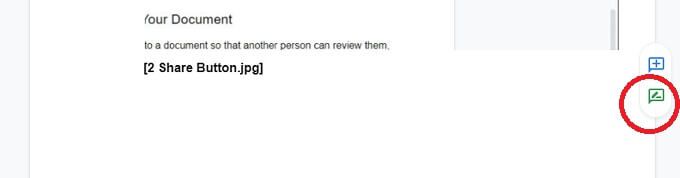
现在您可以对所需的文档进行任何更改,而无需永久更改文本。
为其他留下评论用户
除了自动建议之外,您还可以为其他编辑和作者留下评论,以便为您的建议提供更多背景信息。
发表评论:
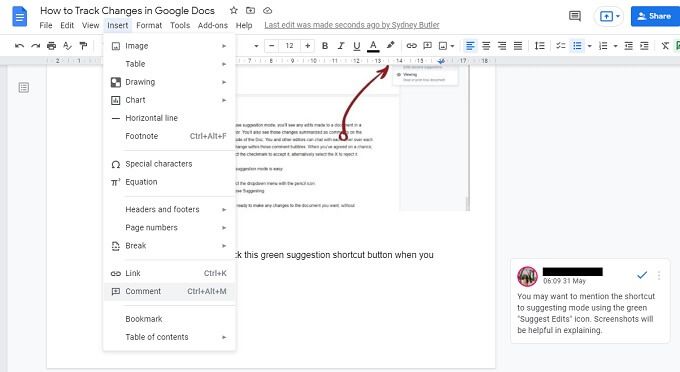
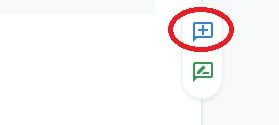
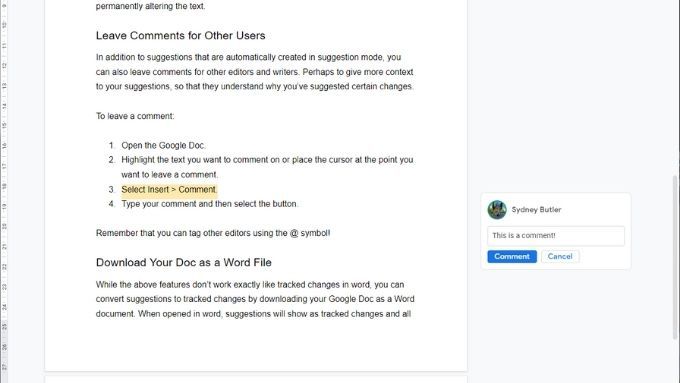
请记住,您可以使用 @ 符号标记其他编辑器。如果其他作者碰巧与您同时在线,您也可以使用 实时聊天功能 。
将您的文档下载为 Word 文件
您可以通过将您的 Google 文档下载为 Word 文档,将建议转换为跟踪更改。在 Word 中打开时,建议将显示为修订,并保留所有批注。操作方法如下:
选择文件 >下载 >Microsoft Word。
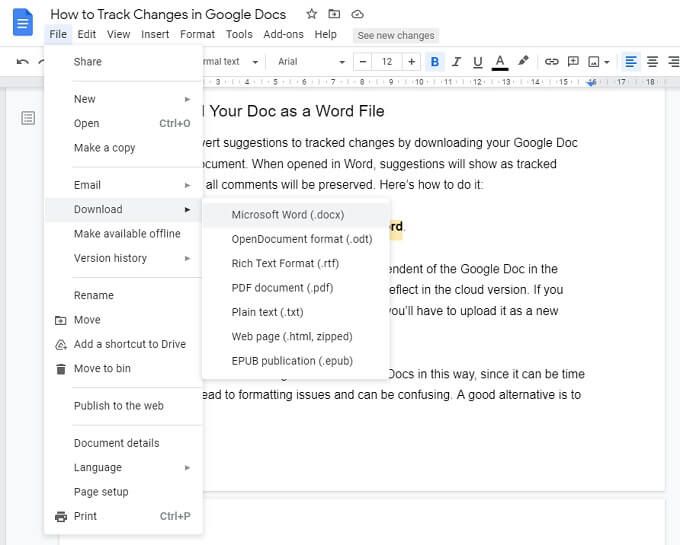
注意:下载的文档现在独立于云端的 Google Doc。该文档中所做的任何更改都不会反映在云版本中。如果您想共享对 Word 文档的编辑,则必须将其作为新的 Google 文档上传并从头开始共享。
我们不建议以这种方式跨 Word 和文档进行编辑因为它可能很耗时,会引入格式问题并导致混乱。一个不错的选择是使用 微软 365 ,其中包括类似的基于云的功能和协作。
再也不会迷失方向
现在您可以跟踪和共享更改在 Google 文档中。请记住与与您一起处理文档的任何其他编辑者分享这篇文章,因为他们都必须独立激活建议模式。